地图扫描矢量化与图形文件格式
使用测绘技术进行矢量化地图绘制的步骤介绍
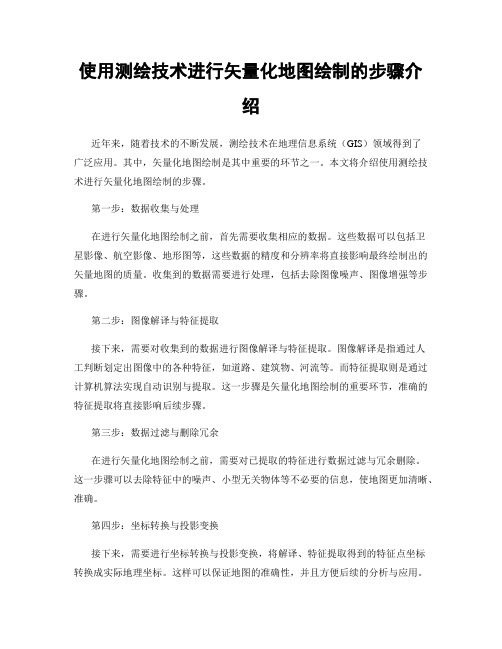
使用测绘技术进行矢量化地图绘制的步骤介绍近年来,随着技术的不断发展,测绘技术在地理信息系统(GIS)领域得到了广泛应用。
其中,矢量化地图绘制是其中重要的环节之一。
本文将介绍使用测绘技术进行矢量化地图绘制的步骤。
第一步:数据收集与处理在进行矢量化地图绘制之前,首先需要收集相应的数据。
这些数据可以包括卫星影像、航空影像、地形图等,这些数据的精度和分辨率将直接影响最终绘制出的矢量地图的质量。
收集到的数据需要进行处理,包括去除图像噪声、图像增强等步骤。
第二步:图像解译与特征提取接下来,需要对收集到的数据进行图像解译与特征提取。
图像解译是指通过人工判断划定出图像中的各种特征,如道路、建筑物、河流等。
而特征提取则是通过计算机算法实现自动识别与提取。
这一步骤是矢量化地图绘制的重要环节,准确的特征提取将直接影响后续步骤。
第三步:数据过滤与删除冗余在进行矢量化地图绘制之前,需要对已提取的特征进行数据过滤与冗余删除。
这一步骤可以去除特征中的噪声、小型无关物体等不必要的信息,使地图更加清晰、准确。
第四步:坐标转换与投影变换接下来,需要进行坐标转换与投影变换,将解译、特征提取得到的特征点坐标转换成实际地理坐标。
这样可以保证地图的准确性,并且方便后续的分析与应用。
第五步:线状特征连接与区域填充在完成坐标转换与投影变换后,就可以开始进行线状特征的连接与区域填充。
这一步骤是为了将地图特征连接成连续的线状或面状特征,以形成完整的地图。
在这一步骤中,需要注意特征的拓扑关系,确保地图线状特征的连续一致性与完整性。
第六步:属性标记与编辑接下来,需要对绘制好的地图进行属性标记与编辑。
这一步骤可以为地图中的各个特征添加属性信息,如道路的名称、建筑物的用途等。
同时,还可以对地图进行编辑,如调整线宽、颜色等,以满足不同的需求。
第七步:地图输出与发布在完成属性标记与编辑后,就可以进行地图的输出与发布。
地图的输出可以选择不同的格式,如图像文件、矢量文件等。
GIS和CAD和CASS配准方法

地图数字化的两种作业模式:1.数字化仪进行地图数字化。
2.扫描获取栅格图像后进行矢量化。
你说的是应该是第二种扫描矢量化。
基本过程如下:1. 扫描图件:使用扫描仪对纸质地形图进行扫描,获取黑白栅格图像(tiff格式图像)2. 校正图像:使用CAD绘制好地形图对应的坐标网格图框,使用imageattach 命令将栅格图像插入CAD,然后使用ALIGN命令,依次拾取四点源坐标(栅格图像坐标)和目标坐标(图框实际坐标),将栅格图像的坐标方格与CAD绘制的实际坐标方格对齐。
3.图像矢量化:以校正好的栅格图像为底图,使用CAD绘图命令,将底图中的各种地物、地貌和注记符号绘制出来。
GIS(ArcGIS\MAPGIS\MapInfo)和CAD和CASS配准方法本文介绍常见一些软件配准方法,包括ARCGI、MAPGIS、MAPINFO、CAD配准方法等。
常见一些软件配准方法介绍.1.ARCGIS软件配准1.1.栅格图像配准1>.打开ArcMap,增加Georeferencing工具条。
2>. 把需要进行纠正的影像增加到ArcMap中,会发现Georeferencing工具条中的工具被激活。
在view/data frame properties的coordinate properties中选择坐标系。
如果是大地(投影)坐标系选择predefined中的Projected coordinate system,坐标单位一般为米。
如果是地理坐标系(坐标用经纬度表示)表示则选择Geographic coordinate system。
3>.纠正前可以去掉“auto adjust”前的勾。
在校正中我们需要知道一些特殊点的坐标。
如公里网格的交点,我们从图中均匀的取几个点,不少于7个。
在实际中,这些点要能够均匀分布在图中。
4>.首先将Georeferencing工具条的Georeferencing菜单下Auto Adjust不选择。
矢量化地图步骤

四角点坐标:
左上角(0,157)
右上角(123.4,157) 左Fra bibliotek角 (0,0)
右下角 (123.4,0)
3.分层
用文件——新建表功能
新建“注记点”、“河流”、“行政区域”三个表,并将其加入当前地图窗口中,给每一个表添加名为“名称”的字段。
4.矢量化
(1)点状矢量化:使“注记点”图层可编辑,选择合适的符号点类型、大小和颜色(为了与地图区分,最好选红色),
对图幅内所有行政单位的地理位置矢量化(使用绘图工具箱中的“符号”工具 );
(2)河流矢量化:使河流线图层可编辑,选择合适的折线线型(线样式,线宽、颜色等),点击绘图工具箱中的“折线”
工具 ,开始河流矢量化,击左键开始,双击左键结束一条线的矢量化。如果需要对某一折线对象光滑处理,则双击要光滑
的对象,在弹出菜单中选“光滑”,或选中要光滑的对象后,对象》平滑 。
矢量化地图步骤:
1.地图底图的调入
(1)打开MapInfo
(2)背景图像加入
文件——打开表,弹出菜单中选择文件类型为“栅格图像”,背景图像名为:“平若县底图.jpg”,确定。
2.图像配准
(1)弹出菜单中鼠标左击“配准”
(2)投影设为non-earth(非地球投影),坐标单位设为毫米
(3)数字化区域:使行政区域面图层可编辑,选择合适的区域样式,用绘图工具箱中的多边形工具矢量化录入各行政区域 ,
击鼠标左键开始,双击鼠标左键结束一区域的录入,在两个区域的公共边界区域矢量化时,按下“S”键,使两个区域的公共
区域重合。
5.保存
文件——保存工作作空间,并保存所有的表。(注意:底图、工作空间、表文件要保存在同一文件夹下)
地图扫描矢量化基本流程
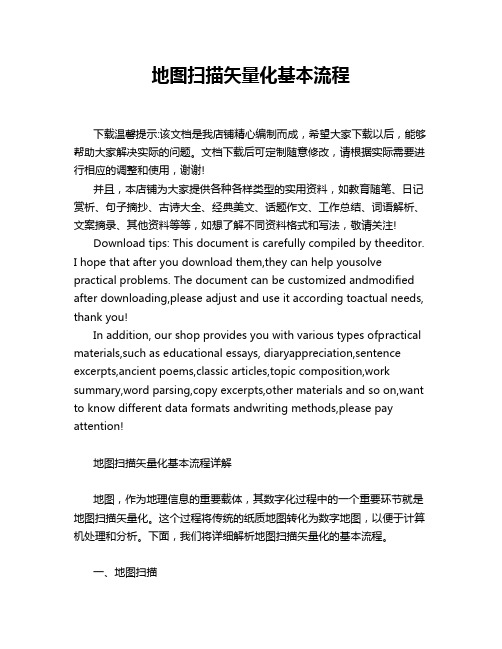
地图扫描矢量化基本流程下载温馨提示:该文档是我店铺精心编制而成,希望大家下载以后,能够帮助大家解决实际的问题。
文档下载后可定制随意修改,请根据实际需要进行相应的调整和使用,谢谢!并且,本店铺为大家提供各种各样类型的实用资料,如教育随笔、日记赏析、句子摘抄、古诗大全、经典美文、话题作文、工作总结、词语解析、文案摘录、其他资料等等,如想了解不同资料格式和写法,敬请关注!Download tips: This document is carefully compiled by theeditor.I hope that after you download them,they can help yousolve practical problems. The document can be customized andmodified after downloading,please adjust and use it according toactual needs, thank you!In addition, our shop provides you with various types ofpractical materials,such as educational essays, diaryappreciation,sentence excerpts,ancient poems,classic articles,topic composition,work summary,word parsing,copy excerpts,other materials and so on,want to know different data formats andwriting methods,please pay attention!地图扫描矢量化基本流程详解地图,作为地理信息的重要载体,其数字化过程中的一个重要环节就是地图扫描矢量化。
实验2 地图数字化(配准,矢量化)
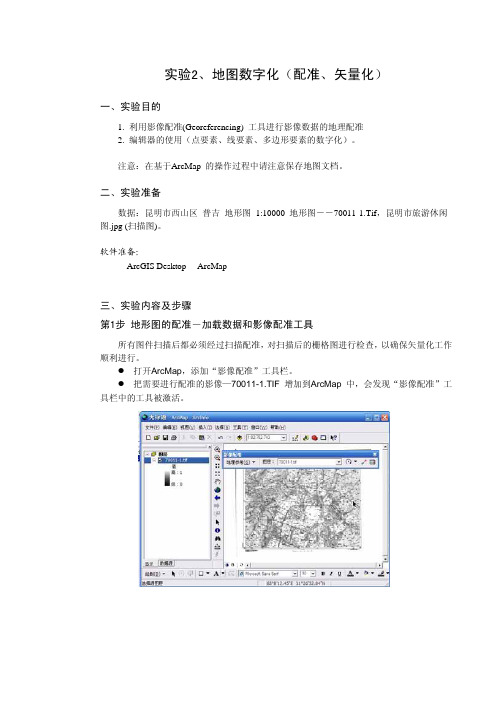
实验2、地图数字化(配准、矢量化)一、实验目的1. 利用影像配准(Georeferencing) 工具进行影像数据的地理配准2. 编辑器的使用(点要素、线要素、多边形要素的数字化)。
注意:在基于ArcMap 的操作过程中请注意保存地图文档。
二、实验准备数据:昆明市西山区 普吉 地形图 1:10000 地形图――70011-1.Tif,昆明市旅游休闲图.jpg (扫描图)。
软件准备:ArcGIS Desktop ---ArcMap三、实验内容及步骤第1步 地形图的配准-加载数据和影像配准工具所有图件扫描后都必须经过扫描配准,对扫描后的栅格图进行检查,以确保矢量化工作顺利进行。
打开ArcMap,添加“影像配准”工具栏。
把需要进行配准的影像—70011-1.TIF 增加到ArcMap 中,会发现“影像配准”工具栏中的工具被激活。
第2步 输入控制点在配准中我们需要知道一些特殊点的坐标。
通过读图,我们可以得到一些控件点——公里网格的交点,我们可以从图中均匀的取几个点。
一般在实际中,这些点应该能够均匀分布。
在”影像配准”工具栏上,点击“添加控制点”按钮。
使用该工具在扫描图上精确到找一个控制点点击,然后鼠标右击输入该点实际的坐标位置,如下图所示:用相同的方法,在影像上增加多个控制点(大于7 个),输入它们的实际坐标。
点击“影像配准”工具栏上的“查看链接表”按钮。
注意:在连接表对话框中点击“保存”按钮,可以将当前的控制点保存为磁盘上的文件,以备使用。
检查控制点的残差和RMS,删除残差特别大的控制点并重新选取控制点。
转换方式设定为“二次多项式”第3步 设定数据框的属性增加所有控制点,并检查均方差(RMS)后,在”影像配准”菜单下,点击“更新显示”。
执行菜单命令“视图”-“数据框属性”,设定数据框属性在“常规”选项页中,将地图显示单位设置为“米”在“坐标系统”选项页中,设定数据框的坐标系统为“Xian_1980_Degree_GK_CM_102E”(西安80 投影坐标系,3度分带,东经102度中央经线),与扫描地图的坐标系一致 更新后,就变成真实的坐标。
测绘技术中进行矢量化的操作方法
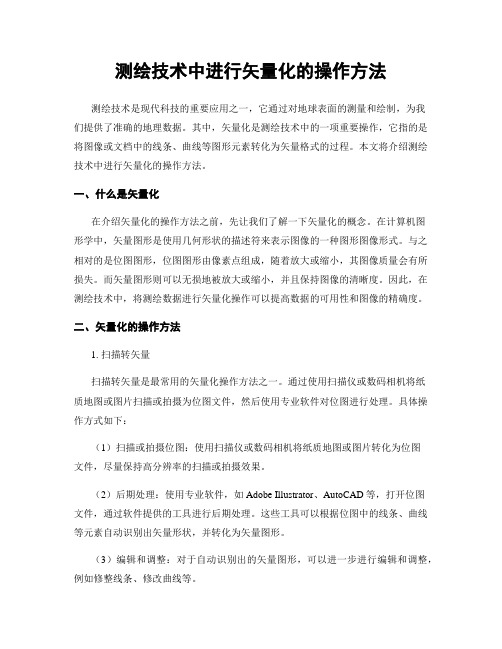
测绘技术中进行矢量化的操作方法测绘技术是现代科技的重要应用之一,它通过对地球表面的测量和绘制,为我们提供了准确的地理数据。
其中,矢量化是测绘技术中的一项重要操作,它指的是将图像或文档中的线条、曲线等图形元素转化为矢量格式的过程。
本文将介绍测绘技术中进行矢量化的操作方法。
一、什么是矢量化在介绍矢量化的操作方法之前,先让我们了解一下矢量化的概念。
在计算机图形学中,矢量图形是使用几何形状的描述符来表示图像的一种图形图像形式。
与之相对的是位图图形,位图图形由像素点组成,随着放大或缩小,其图像质量会有所损失。
而矢量图形则可以无损地被放大或缩小,并且保持图像的清晰度。
因此,在测绘技术中,将测绘数据进行矢量化操作可以提高数据的可用性和图像的精确度。
二、矢量化的操作方法1. 扫描转矢量扫描转矢量是最常用的矢量化操作方法之一。
通过使用扫描仪或数码相机将纸质地图或图片扫描或拍摄为位图文件,然后使用专业软件对位图进行处理。
具体操作方式如下:(1)扫描或拍摄位图:使用扫描仪或数码相机将纸质地图或图片转化为位图文件,尽量保持高分辨率的扫描或拍摄效果。
(2)后期处理:使用专业软件,如Adobe Illustrator、AutoCAD等,打开位图文件,通过软件提供的工具进行后期处理。
这些工具可以根据位图中的线条、曲线等元素自动识别出矢量形状,并转化为矢量图形。
(3)编辑和调整:对于自动识别出的矢量图形,可以进一步进行编辑和调整,例如修整线条、修改曲线等。
2. 数字化绘图数字化绘图是另一种常用的矢量化操作方法。
与扫描转矢量不同,数字化绘图是指直接将纸质地图或图片的线条和图形元素使用绘图设备进行绘制,然后将绘制的结果转化为矢量格式的过程。
具体操作方式如下:(1)准备绘图设备:选择合适的绘图设备,如绘图仪、绘图笔等。
这些设备可以将绘制的图形直接保存为矢量格式。
(2)绘制图形:根据纸质地图或图片上的线条和图形元素,使用绘图设备进行绘制。
地图制图学实验报告

地图制图学实验报告地形图矢量化报告一、步骤1.为了提高图形显示的速度,在矢量化地形图之前需要先把图像转换成“.msi”格式的图形。
转换方法:如图1所示,单击主界面“图象处理”---“图像分析”,进入图像分析模块,如图2所示。
图1 mapgis 主界面单击图像分析窗口的菜单“文件”,在下拉列表中点击“数据输入”,在弹出的数据转换对话框中将转换数据类型设置为tif,然后点击添加文件,将要转换的tif格式的地形图添加在文件列表中,再点击转换,即可进行文件的转换。
如图三所示。
图3 数据转换对话框2.图像配准图像配准的目的是让扫描的地形图具有地理坐标。
方法:进入主界面“图象处理”---“图像分析”模块,点击菜单文件下的“打开影像”,对话框中选择刚转换好的的msi文件。
如图4所示:图4 打开光栅地形图在镶嵌融合菜单下选择添加控制点,进行图像配准。
方法:单击图上方里网的结点处,在弹出的屏幕中将十字光标尽量与方里网的线条重合。
然后单击空格键,弹出输入控制点的坐标对话框,在弹出的对话框中输入该点的坐标。
即完成对该控制点的配准。
之后即可进入下一结点进行配准,直到将所有控制点都配准完毕。
图6 输入控制点坐标对话框二、实习任务1.矢量化地形图(每人4格地形图),图层包括等高线、高程点和河流三个图层。
等高线包括首曲线和计曲线,河流包括单线河和双线河。
2.对等高线进行拓扑检查(检查有无相交、断开的等高线等),对等高线进行高程赋值。
3.将本小组的所有人矢量化的等高线连接起来。
4.进行拓扑检查无误后生成数字高程模型。
三、实习方法1.用photoshop裁剪我们所需地形图,剪出我们所需区域。
2.将裁剪后的图形转换为msi格式3.进行图像配准单击mapgis主界面上“图像处理”,再单击“图像分析”,点击菜单文件下“打开影像”,选择刚才的msi文件,在“镶嵌融合”菜单下选择“添加控制点”,进行图像配准。
单击每一个方里网节点处,弹出的十字光标尽量与方里网交点重合,按空格键,在弹出的对话框中输入该点坐标。
mapinfo地图配准矢量化建属性库
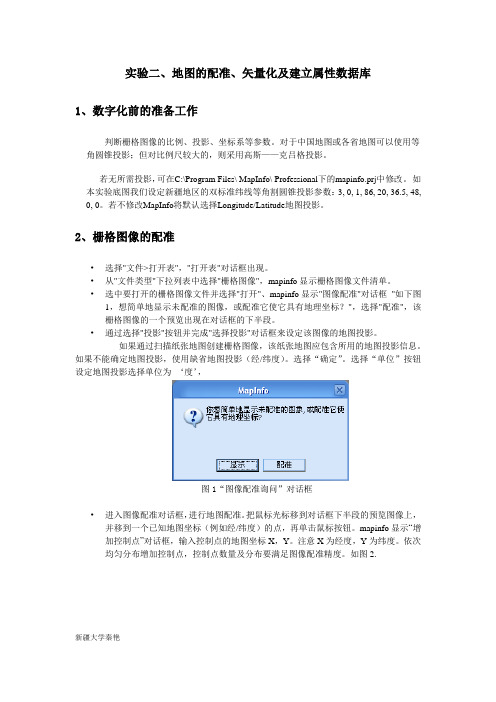
实验二、地图的配准、矢量化及建立属性数据库1、数字化前的准备工作判断栅格图像的比例、投影、坐标系等参数。
对于中国地图或各省地图可以使用等角圆锥投影;但对比例尺较大的,则采用高斯——克吕格投影。
若无所需投影,可在C:\Program Files\ MapInfo\ Professional下的mapinfo.prj中修改。
如本实验底图我们设定新疆地区的双标准纬线等角割圆锥投影参数:3, 0, 1, 86, 20, 36.5, 48, 0, 0。
若不修改MapInfo将默认选择Longitude/Latitude地图投影。
2、栅格图像的配准•选择"文件>打开表","打开表"对话框出现。
•从"文件类型"下拉列表中选择"栅格图像",mapinfo显示栅格图像文件清单。
•选中要打开的栅格图像文件并选择"打开"、mapinfo显示"图像配准"对话框"如下图1,想简单地显示未配准的图像,或配准它使它具有地理坐标?",选择"配准",该栅格图像的一个预览出现在对话框的下半段。
•通过选择"投影"按钮并完成"选择投影"对话框来设定该图像的地图投影。
如果通过扫描纸张地图创建栅格图像,该纸张地图应包含所用的地图投影信息。
如果不能确定地图投影,使用缺省地图投影(经/纬度)。
选择“确定”。
选择“单位”按钮设定地图投影选择单位为‘度’,图1“图像配准询问”对话框•进入图像配准对话框,进行地图配准。
把鼠标光标移到对话框下半段的预览图像上,并移到一个已知地图坐标(例如经/纬度)的点,再单击鼠标按钮。
mapinfo显示“增加控制点”对话框,输入控制点的地图坐标X,Y。
注意X为经度,Y为纬度。
依次均匀分布增加控制点,控制点数量及分布要满足图像配准精度。
地图扫描矢量化的几点体会
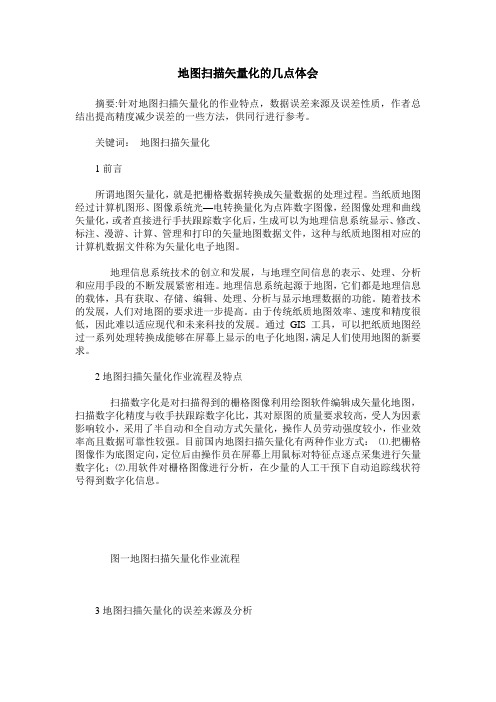
地图扫描矢量化的几点体会摘要:针对地图扫描矢量化的作业特点,数据误差来源及误差性质,作者总结出提高精度减少误差的一些方法,供同行进行参考。
关键词:地图扫描矢量化1前言所谓地图矢量化,就是把栅格数据转换成矢量数据的处理过程。
当纸质地图经过计算机图形、图像系统光—电转换量化为点阵数字图像,经图像处理和曲线矢量化,或者直接进行手扶跟踪数字化后,生成可以为地理信息系统显示、修改、标注、漫游、计算、管理和打印的矢量地图数据文件,这种与纸质地图相对应的计算机数据文件称为矢量化电子地图。
地理信息系统技术的创立和发展,与地理空间信息的表示、处理、分析和应用手段的不断发展紧密相连。
地理信息系统起源于地图,它们都是地理信息的载体,具有获取、存储、编辑、处理、分析与显示地理数据的功能。
随着技术的发展,人们对地图的要求进一步提高。
由于传统纸质地图效率、速度和精度很低,因此难以适应现代和未来科技的发展。
通过GIS工具,可以把纸质地图经过一系列处理转换成能够在屏幕上显示的电子化地图,满足人们使用地图的新要求。
2地图扫描矢量化作业流程及特点扫描数字化是对扫描得到的栅格图像利用绘图软件编辑成矢量化地图,扫描数字化精度与收手扶跟踪数字化比,其对原图的质量要求较高,受人为因素影响较小,采用了半自动和全自动方式矢量化,操作人员劳动强度较小,作业效率高且数据可靠性较强。
目前国内地图扫描矢量化有两种作业方式:⑴.把栅格图像作为底图定向,定位后由操作员在屏幕上用鼠标对特征点逐点采集进行矢量数字化;⑵.用软件对栅格图像进行分析,在少量的人工干预下自动追踪线状符号得到数字化信息。
图一地图扫描矢量化作业流程3地图扫描矢量化的误差来源及分析3.1材料变形误差材料变形误差是由于图纸在存储过程中受湿度和温度影响而产生的。
在温度不变的情况下,若湿度由0 %增至25 % , 图纸的尺寸可能改变116 % ,即一张36 英寸的图纸因湿度变化而产生的误差可能高达01576 英寸。
地图矢量化实验报告
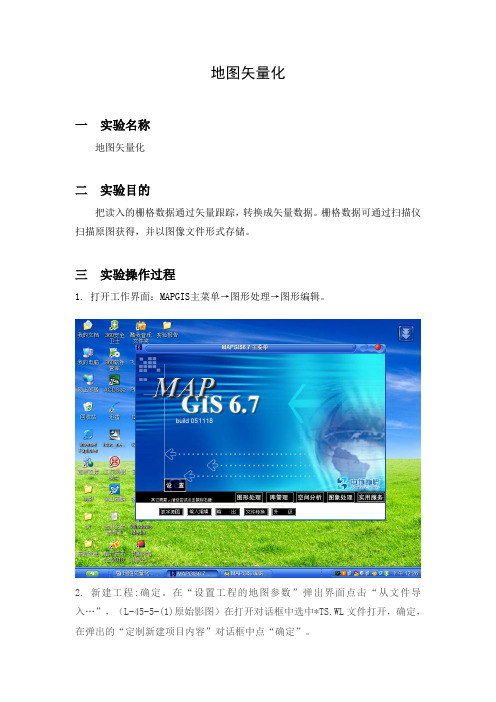
地图矢量化一实验名称地图矢量化二实验目的把读入的栅格数据通过矢量跟踪,转换成矢量数据。
栅格数据可通过扫描仪扫描原图获得,并以图像文件形式存储。
三实验操作过程1. 打开工作界面:MAPGIS主菜单→图形处理→图形编辑。
2. 新建工程:确定。
在“设置工程的地图参数”弹出界面点击“从文件导入…”,(L-45-5-(1)原始影图)在打开对话框中选中*TS.WL文件打开,确定,在弹出的“定制新建项目内容”对话框中点“确定”。
3. 添加项目:在左侧工作台区域点右键,选择“添加项目”,添加*TS.WL、*TS.WT 两个文件;再次选择“添加项目”,添加*j、*DOM两个图像文件(文件类型选择“*.smi;*.smd);如果该幅图处于边界位置,将相应图幅中的两个*TS.WL、*TS.WT文件添加进来。
4. 设置系统参数及目录环境:菜单“设置” →“置系统参数” →结点/裁剪搜索半径为0.0001。
“设置” →“修改目录环境” →将“工作目录”设为图幅所在的文件夹。
5. 打开图例板:在左侧工作平台区点右键→打开图例板→修改图例文件→大标准图例.CLN→打开。
在左侧工作平台区点右键→打开图例板,即弹出图例板。
6. 新建点与线:在左侧工作平台区点右键→新建点(线)分别建立点图层与线图层,名字为“图幅号+矢”。
7. 左键点击右侧绘图区,再点击“刷新”或“1:1”按钮即可显示各图层,显示顺序为:工作平台区在下面的图层显示在上面。
8. 保存工程:单击右键→“保存工程”,将工程保存到图幅所在的文件夹内,名字为图幅编号。
9. 即可开始数字化工作。
数字化过程中需注意经常保存,防止意外造成数据丢失。
具体图形矢量化工作(一)境界线的矢量化1. 先矢量化境界线。
先在图例板中选择相应的图例标识→点击工具栏中“输入线”工具→在弹出的“MAPCAD/MAPGIS造线信息”对话框中选“确定”(所有参数均为默认值),即可开始数字化工作。
2. 如果境界线起始于图幅边框,应使起点靠近线。
《地图数字化》 讲义

《地图数字化》讲义一、地图数字化的概念在当今数字化的时代,地图数字化成为了地理信息领域中一项至关重要的技术。
简单来说,地图数字化就是将传统的纸质地图或其他物理形式的地图,通过特定的技术手段转换为数字形式,以便于计算机存储、处理和分析。
这种数字化的过程,不仅仅是将地图上的图形和文字转化为电子数据,更重要的是要确保这些数据具有精确的地理位置和相关属性信息,从而能够为各种应用提供准确和有用的地理参考。
二、地图数字化的重要性地图数字化带来了诸多显著的优势,使得它在现代社会的众多领域中发挥着不可或缺的作用。
首先,数字化的地图更易于存储和管理。
与纸质地图相比,数字地图占用的物理空间极小,不会因为时间的推移而磨损、褪色或丢失。
而且,通过数据库管理系统,可以方便地对大量的数字地图进行分类、检索和更新。
其次,数字化地图能够实现快速、准确的查询和分析。
利用计算机软件,我们可以在瞬间获取特定区域的地理信息,进行距离测量、面积计算、路径规划等复杂的操作,大大提高了工作效率。
再者,地图数字化促进了地理信息的共享和交流。
数字地图可以通过网络轻松地在不同部门、不同地区之间传递,使得各方能够基于相同的地理数据进行协作和决策。
在城市规划、交通管理、资源勘探、环境保护等领域,地图数字化提供了强大的支持。
例如,城市规划师可以借助数字化地图来评估土地利用情况,制定合理的发展方案;交通部门可以根据数字化地图优化道路布局,缓解交通拥堵。
三、地图数字化的方法地图数字化主要有两种基本方法:手扶跟踪数字化和扫描矢量化。
手扶跟踪数字化是通过数字化仪,操作员用手扶着游标,沿着地图上的图形轮廓进行逐点采集坐标数据。
这种方法虽然精度较高,但工作效率相对较低,而且劳动强度大。
扫描矢量化则是先将纸质地图通过扫描仪转化为栅格图像,然后利用专业软件对图像进行处理,识别和提取地图中的各种要素,将其转换为矢量数据。
这种方法效率较高,但在处理复杂图形和精度要求较高的情况下,可能需要进行大量的人工编辑和修正。
地图扫描矢量化
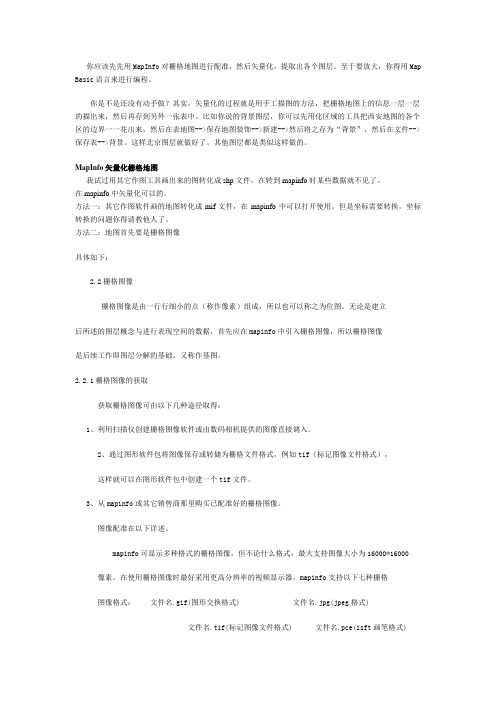
你应该先先用MapInfo对栅格地图进行配准,然后矢量化,提取出各个图层。
至于要放大,你得用Map Basic语言来进行编程。
你是不是还没有动手做?其实,矢量化的过程就是用手工描图的方法,把栅格地图上的信息一层一层的描出来,然后再存到另外一张表中。
比如你说的背景图层,你可以先用化区域的工具把西安地图的各个区的边界一一花出来,然后在表地图-->保存地图装饰-->新建-->然后将之存为“背景”,然后在文件-->保存表-->背景。
这样北京图层就做好了。
其他图层都是类似这样做的。
MapInfo矢量化栅格地图我试过用其它作图工具画出来的图转化成shp文件,在转到mapinfo时某些数据就不见了。
在mapinfo中矢量化可以的。
方法一:其它作图软件画的地图转化成mif文件,在mapinfo中可以打开使用。
但是坐标需要转换,坐标转换的问题你得请教他人了。
方法二:地图首先要是栅格图像具体如下:2.2栅格图像栅格图像是由一行行细小的点(称作像素)组成,所以也可以称之为位图。
无论是建立后所述的图层概念与进行表现空间的数据,首先应在mapinfo中引入栅格图像,所以栅格图像是后续工作即图层分解的基础,又称作基图。
2.2.1栅格图像的获取获取栅格图像可由以下几种途径取得:1、利用扫描仪创建栅格图像软件或由数码相机提供的图像直接调入。
2、通过图形软件包将图像保存或转储为栅格文件格式,例如tif(标记图像文件格式),这样就可以在图形软件包中创建一个tif文件。
3、从mapinfo或其它销售商那里购买已配准好的栅格图像。
图像配准在以下详述。
mapinfo可显示多种格式的栅格图像,但不论什么格式,最大支持图像大小为16000*16000像素。
在使用栅格图像时最好采用更高分辨率的视频显示器。
mapinfo支持以下七种栅格图像格式:文件名.gif(图形交换格式) 文件名.jpg(jpeg格式)文件名.tif(标记图像文件格式) 文件名.pce(isft画笔格式)文件名.bmp(windows位图) 文件名.tga(Targa)文件名.bll(spot卫星图像)mapinfo还可以读入以下类型的栅格图像:黑白图像(黑白图像的每个像素不是黑色就是白色,这种图像所占空间最少,且显示得最快。
mapgis地图扫描与图像处理
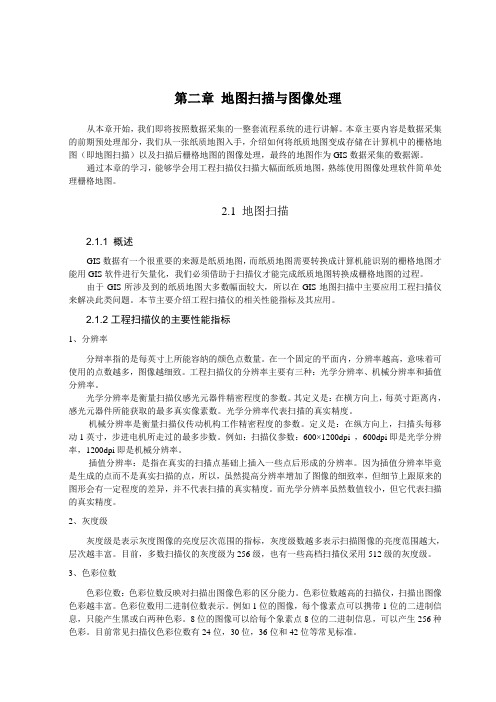
第二章地图扫描与图像处理从本章开始,我们即将按照数据采集的一整套流程系统的进行讲解。
本章主要内容是数据采集的前期预处理部分,我们从一张纸质地图入手,介绍如何将纸质地图变成存储在计算机中的栅格地图(即地图扫描)以及扫描后栅格地图的图像处理,最终的地图作为GIS数据采集的数据源。
通过本章的学习,能够学会用工程扫描仪扫描大幅面纸质地图,熟练使用图像处理软件简单处理栅格地图。
2.1 地图扫描2.1.1 概述GIS数据有一个很重要的来源是纸质地图,而纸质地图需要转换成计算机能识别的栅格地图才能用GIS软件进行矢量化,我们必须借助于扫描仪才能完成纸质地图转换成栅格地图的过程。
由于GIS所涉及到的纸质地图大多数幅面较大,所以在GIS地图扫描中主要应用工程扫描仪来解决此类问题。
本节主要介绍工程扫描仪的相关性能指标及其应用。
2.1.2工程扫描仪的主要性能指标1、分辨率分辩率指的是每英寸上所能容纳的颜色点数量。
在一个固定的平面内,分辨率越高,意味着可使用的点数越多,图像越细致。
工程扫描仪的分辨率主要有三种:光学分辨率、机械分辨率和插值分辨率。
光学分辨率是衡量扫描仪感光元器件精密程度的参数。
其定义是:在横方向上,每英寸距离内,感光元器件所能获取的最多真实像素数。
光学分辨率代表扫描的真实精度。
机械分辨率是衡量扫描仪传动机构工作精密程度的参数。
定义是:在纵方向上,扫描头每移动1英寸,步进电机所走过的最多步数。
例如:扫描仪参数:600×1200dpi ,600dpi即是光学分辨率,1200dpi即是机械分辨率。
插值分辨率:是指在真实的扫描点基础上插入一些点后形成的分辨率。
因为插值分辨率毕竟是生成的点而不是真实扫描的点,所以,虽然提高分辨率增加了图像的细致率,但细节上跟原来的图形会有一定程度的差异,并不代表扫描的真实精度。
而光学分辨率虽然数值较小,但它代表扫描的真实精度。
2、灰度级灰度级是表示灰度图像的亮度层次范围的指标,灰度级数越多表示扫描图像的亮度范围越大,层次越丰富。
浅谈利用MAPGIS矢量化地形图转换为DXF文件的体会
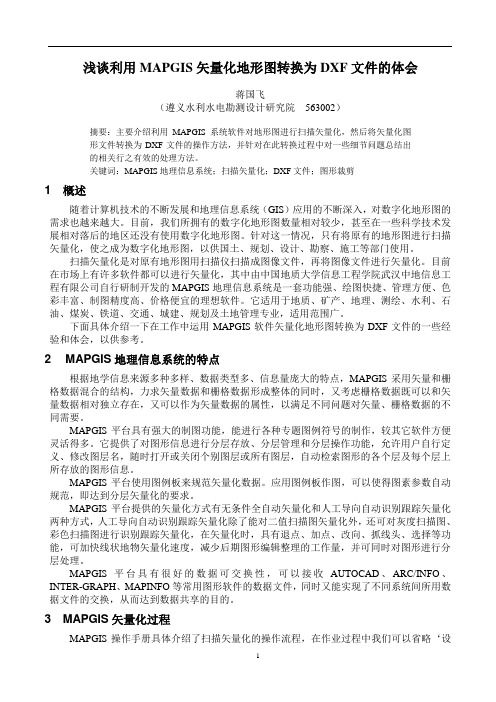
浅谈利用MAPGIS矢量化地形图转换为DXF文件的体会蒋国飞(遵义水利水电勘测设计研究院563002)摘要:主要介绍利用MAPGIS系统软件对地形图进行扫描矢量化,然后将矢量化图形文件转换为DXF文件的操作方法,并针对在此转换过程中对一些细节问题总结出的相关行之有效的处理方法。
关键词:MAPGIS地理信息系统;扫描矢量化;DXF文件;图形裁剪1 概述随着计算机技术的不断发展和地理信息系统(GIS)应用的不断深入,对数字化地形图的需求也越来越大。
目前,我们所拥有的数字化地形图数量相对较少,甚至在一些科学技术发展相对落后的地区还没有使用数字化地形图。
针对这一情况,只有将原有的地形图进行扫描矢量化,使之成为数字化地形图,以供国土、规划、设计、勘察、施工等部门使用。
扫描矢量化是对原有地形图用扫描仪扫描成图像文件,再将图像文件进行矢量化。
目前在市场上有许多软件都可以进行矢量化,其中由中国地质大学信息工程学院武汉中地信息工程有限公司自行研制开发的MAPGIS地理信息系统是一套功能强、绘图快捷、管理方便、色彩丰富、制图精度高、价格便宜的理想软件。
它适用于地质、矿产、地理、测绘、水利、石油、煤炭、铁道、交通、城建、规划及土地管理专业,适用范围广。
下面具体介绍一下在工作中运用MAPGIS软件矢量化地形图转换为DXF文件的一些经验和体会,以供参考。
2 MAPGIS地理信息系统的特点根据地学信息来源多种多样、数据类型多、信息量庞大的特点,MAPGIS采用矢量和栅格数据混合的结构,力求矢量数据和栅格数据形成整体的同时,又考虑栅格数据既可以和矢量数据相对独立存在,又可以作为矢量数据的属性,以满足不同问题对矢量、栅格数据的不同需要。
MAPGIS平台具有强大的制图功能,能进行各种专题图例符号的制作,较其它软件方便灵活得多。
它提供了对图形信息进行分层存放、分层管理和分层操作功能,允许用户自行定义、修改图层名,随时打开或关闭个别图层或所有图层,自动检索图形的各个层及每个层上所存放的图形信息。
数字化测图_10地形图矢量化

{数字化成图技术}
南京工业大学测绘学院
第十章 地形图矢量化
一、数字化仪矢量化 二、CASS扫描矢量化 三、R2V扫描矢量化
数字测图原理与方法(二)
一、数字化仪矢量化
CASS对地图(白纸图)矢量化的两种方法:
1、数字化仪法:
方法是使用数字化仪采用手扶跟踪法对原有纸质 图件进行数字化。 数字化仪法的原理是将图纸平铺到数字化板上, 然后用定标器将图纸逐一描入计算机,得到一个 以.dwg为后缀的图形文件。(点模式、线模式) 优点是所得图形的精度较高;缺点是设备昂贵、 工作量大,尤其是曲线(如等高线)较多时工作 量明显增大。
4、CASS操作步骤:
插入图像
【工具】【光栅图像】【插入图像】插入一幅扫 描好的栅格图。
数字测图原理与方法(二)
二、CASS扫描矢量化
4、CASS操作步骤:
弹出“图像管理”对话框(打开栅格图像)
数字测图原理与方法(二)
二、CASS扫描矢量化
4、CASS操作步骤:
弹出“选择图像文件”对话框
数字测图原理与方法(二)
数字测图原理与方法(二)
一、数字化仪矢量化
数字化仪矢量化的工作流程:
① ② ③ ④ ⑤ ⑥ 配置数字化仪 配置CAD 标定数字化仪菜单 定屏幕显示区 图纸定向 开始数字化录图
数字测图原理与方法(二)
二、CASS扫描矢量化
1、扫描仪概述
扫描仪可以将图形、图像(黑白或彩色)扫 描后输入计算机,得到以.bmp、.gif、.jpg.、 tiff等为后缀的数字栅格图像文件,经过图像 处理软件和矢量化软件人机交互处理后,生 成可供利用的矢量数据。
数字测图原理与方法(二)
二、CASS扫描矢量化
MAPGIS扫描矢量化的步骤和方法(精)

利用MAPGIS进行扫描矢量化的方法探讨一,扫描矢量化前的准备工作:1,关于mapgis软件和土地利用数据库:本次矢量化过程主要涉及到mapgis软件两个方面的内容:(1),图形处理=》输入编辑:这个部分是我们矢量化的主体部分,几乎90%的工作在这个部分完成;(2),库管理=》属性库管理:有少部分工作要用到这个工具,现在也可以用LANDTOOL软件来代替;(3)mapgis中的快捷键:shift+鼠标左键:捕捉线上点或者线的端点(必须放大足够倍数);ctrl+鼠标右键:闭合线;F5:图面放大;F6:图面移动;F7:图面缩小;F8:加点(如果你选择交互式矢量化,必须用这个键,不能用鼠标左键加点);F9:撤销上一段所画的线;F10:画线方向反向;F12:选择造线捕捉方式(如下图,用的比较多的是“靠近线(母线加点)")Ctrl:按下CTRL的同时选择图元,可以多个选择;Ctrl+C:拷贝,Windows命令使用于mapgis;Ctrl+X:剪切,Windows命令使用于mapgis;Ctrl+V:粘贴,Windows命令使用于mapgis;(4),矢量化方式:交互式矢量化和输入线;(5),标准的矢量化后,拓扑建区后的图形(见图);2,关于本次江西省统一入库的几点要求:(1),首先要求做以下几个方面的工作:第一,mapgis的安装必须先安装mapgis虚拟狗,再安装mapgis软件,具体步骤软件中有文档介绍。
注意:必须把mapgis安装在除C盘以外的盘符下面,在画图中间不推荐用卡巴斯基杀毒,或者用优化大师和超级兔子进行系统优化;第二,在除C盘以外的盘符下面建立“兴国县土地利用数据库建设”文件夹,再在此文件夹目录下建立“过程数据”和“管理数据"两个文件夹;第三,把提供的“全省1万统一库”解压,放置到“D:\(mapgis安装目录)\mapgis65”;第四,以上要求必须严格执行,不得随便更改;(2),关于系统设置问题:第一,先打开菜单栏的“系统设置",在“工作目录”中,设置路径为“D:\兴国县土地利用数据库建设\过程数据\"(上面提到的自己建立的文件夹);第二,设置矢量字库目录。
如何使用GIS矢量化和栅格化数据

如何使用GIS矢量化和栅格化数据GIS(地理信息系统)矢量化和栅格化是将现实世界中的地理数据转换为计算机可识别和处理的格式的过程。
这些数据转换方法在GIS应用中广泛使用,以便进行地图制作、空间分析和决策支持等任务。
以下是如何使用GIS矢量化和栅格化数据的基本步骤和注意事项。
1.矢量化数据:矢量化是将现实世界中的点、线和面等地理要素转换为计算机可识别的矢量数据格式。
以下是使用GIS进行矢量化数据的基本步骤:-导入原始数据:使用GIS软件导入原始数据,并将其显示在地图界面上。
-创建要素对象:在GIS软件中选择适当的工具创建点、线或面要素对象。
-绘制要素:使用鼠标或数值输入等方式,在地图界面上绘制要素对象,并进行精确的位置和形状调整。
-属性数据添加:为每个要素对象添加适当的属性数据,例如名称、类型、面积等。
- 数据保存和输出:将矢量化的数据保存为常见的格式,如Shapefile或Geodatabase文件,以备将来使用。
在使用矢量化数据时,需要注意以下事项:-数据准确性:尽可能确保绘制的要素对象与原始数据一致,避免误差和失真。
-数据拓扑:保证要素对象之间的拓扑关系正确,例如点是否在线上或线是否相连。
-数据一致性:统一要素对象的属性命名和数据类型,以便于后续分析和查询。
-数据更新:如有需要,及时更新和管理矢量化数据,以保持其有效性和实用性。
2.栅格化数据:栅格化是将现实世界中的连续地理表面转换为离散的栅格数据格式。
以下是使用GIS进行栅格化数据的基本步骤:-导入原始数据:使用GIS软件导入原始数据,并将其显示在地图界面上。
-确定栅格设置:选择适当的栅格分辨率、单位和坐标系统等设置,以便于后续分析和处理。
-栅格化操作:使用GIS软件的栅格化工具将连续地理表面数据转换为离散的栅格数据。
-数据分类和处理:根据需要,可以对栅格数据进行分类、重分类、插值和滤波等处理操作。
- 数据保存和输出:将栅格化的数据保存为常见的格式,如GeoTIFF 或GRID文件,以备将来使用。
扫描矢量化实验指导书(计算机地图制图课程)共10页word资料
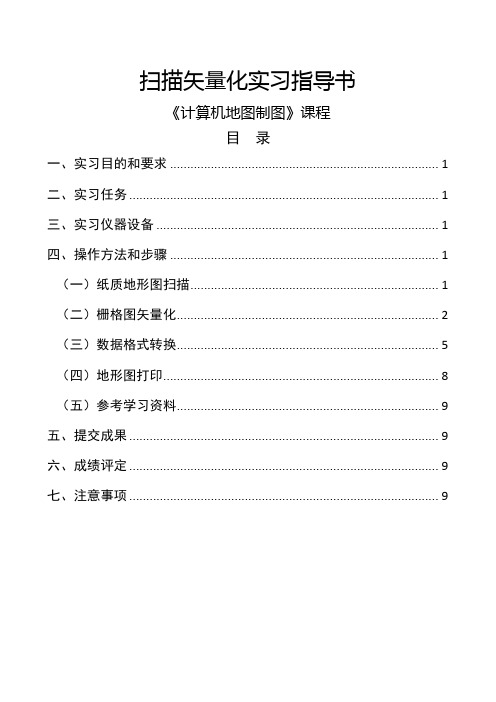
扫描矢量化实习指导书《计算机地图制图》课程目录一、实习目的和要求 (1)二、实习任务 (1)三、实习仪器设备 (1)四、操作方法和步骤 (1)(一)纸质地形图扫描 (1)(二)栅格图矢量化 (2)(三)数据格式转换 (5)(四)地形图打印 (8)(五)参考学习资料 (9)五、提交成果 (9)六、成绩评定 (9)七、注意事项 (9)一、实习目的和要求1、了解扫描仪原理,掌握CONTEX HD3630扫描地形图的方法;2、了解空间数据采集的方法;3、理解栅格矢量化技术原理及方法;4、了解CASS7.0数字化成图软件的系统组成及功能;5、熟练掌握CASS7.0栅格矢量化的步骤;6、掌握CAD与GIS数据格式转换的方法;7、掌握HP800/HP5000绘图仪使用和CAD地形图的打印方法。
二、实习任务1、每人完成一幅1:500纸质地形图的扫描;2、每人完成一幅1:500扫描栅格图的矢量化;3、每人完成一幅1:500矢量图的数据格式转换(.DWG->.MDB);4、每人完成一幅1:500矢量图的打印;5、每人编写一份实习报告。
三、实习仪器设备1、CONTEX HD3630扫描仪一台;2、HP800/HP5000绘图仪一台;3、Nextimage、AUTOCAD2019、CASS7.0软件、FME2009、ArcGIS9.2。
四、操作方法和步骤(一)纸质地形图扫描1)连接Contex HD3630扫描仪与电脑(USB连接);2)打开扫描仪电源,预热等待黄灯变绿灯,则准备就绪;3)放入预扫描纸质地形图(注意不要超过扫描仪可扫描图幅的宽度A0);4)打开Nextimage扫描软件;5)预览图像,调整扫描尺寸(自动或自定义)、分辨率(200dpi)、图像类型(灰度等级(8位))等参数;6)图像另存为,以图幅号命名(如:65251101.tif),保存为TIFF格式栅格文件;7)扫描。
注意:具体参考指导老师操作。
矢量图形文件格式的定义
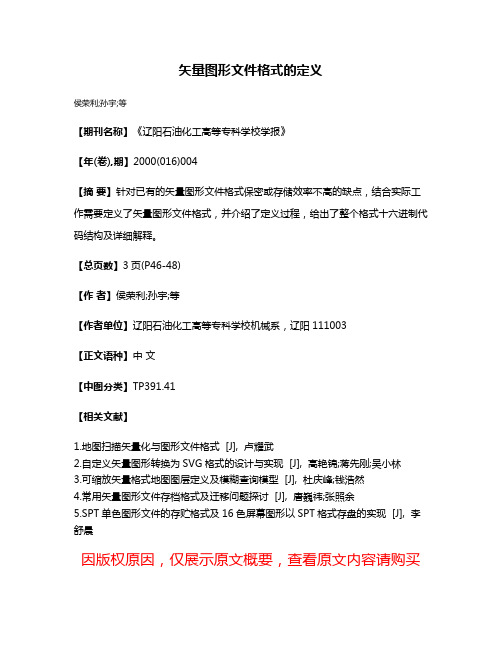
矢量图形文件格式的定义
侯荣利;孙宇;等
【期刊名称】《辽阳石油化工高等专科学校学报》
【年(卷),期】2000(016)004
【摘要】针对已有的矢量图形文件格式保密或存储效率不高的缺点,结合实际工作需要定义了矢量图形文件格式,并介绍了定义过程,给出了整个格式十六进制代码结构及详细解释。
【总页数】3页(P46-48)
【作者】侯荣利;孙宇;等
【作者单位】辽阳石油化工高等专科学校机械系,辽阳111003
【正文语种】中文
【中图分类】TP391.41
【相关文献】
1.地图扫描矢量化与图形文件格式 [J], 卢耀武
2.自定义矢量图形转换为SVG格式的设计与实现 [J], 高艳锦;蒋先刚;吴小林
3.可缩放矢量格式地图图层定义及模糊查询模型 [J], 杜庆峰;钱浩然
4.常用矢量图形文件存档格式及迁移问题探讨 [J], 唐巍祎;张照余
5.SPT单色图形文件的存贮格式及16色屏幕图形以SPT格式存盘的实现 [J], 李舒晨
因版权原因,仅展示原文概要,查看原文内容请购买。
